Se o VMware Tools estiver instalado em uma máquina virtual (VM), ele reportará ao hipervisor VMware seu endereço IP e muito mais informações, como uso de CPU, uso de disco, uso de memória, etc. O hipervisor VMware pode construir relatórios estatísticos interessantes usando esses dados que o ajudarão a monitorar suas máquinas virtuais com muita facilidade.
VMware Tools também oferece muitos recursos avançados, como,
- Arraste e solte arquivos entre a máquina virtual e o computador host.
- Melhor suporte gráfico.
- Aceleração de gráficos 3D.
- Suporte para vários monitores.
- Redimensionar automaticamente a janela da máquina virtual.
- Compartilhamento da área de transferência entre o host e a máquina virtual.
- Suporte de som de máquina virtual.
- Sincronização de tempo entre a máquina virtual e o host.
- Pastas compartilhadas em máquinas virtuais.
- E outras melhorias de desempenho.
Neste artigo, vou mostrar como instalar ferramentas VMware em máquinas virtuais CentOS / RHEL 8 VMware. Então vamos começar.
Instalando Open VM Tools no CentOS / RHEL 8:
Open VM Tools é atualmente a forma oficial recomendada pela VMware para instalar o VMware Tools no CentOS / RHEL 8. Open VM Tools é open source e está disponível no repositório oficial de pacotes do CentOS / RHEL 8. Portanto, ele é fortemente testado para funcionar no CentOS / RHEL 8.
Há uma grande chance de que Open VM Tools seja instalado automaticamente em sua máquina virtual CentOS / RHEL 8 VMware quando você instalou CentOS / RHEL 8 em sua máquina virtual.
Mas se por acaso não estiver instalado em sua máquina virtual CentOS / RHEL 8, você pode instalá-lo facilmente a partir do repositório de pacotes oficial do CentOS / RHEL 8.
Primeiro, atualize o cache do repositório de pacotes DNF com o seguinte comando:
$ sudo dnf makecache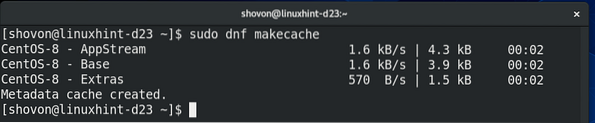
Se você estiver usando a versão do servidor (sem nenhuma interface gráfica do usuário) do sistema operacional CentOS / RHEL 8 na máquina virtual, instale o Open VM Tools com o seguinte comando:
$ sudo dnf install open-vm-toolsSe você estiver usando a versão desktop ou servidor com versão de interface gráfica do usuário do sistema operacional CentOS / RHEL 8 na máquina virtual, instale Open VM Tools com o seguinte comando:
$ sudo dnf install open-vm-tools open-vm-tools-desktop
Para confirmar a instalação, pressione Y e então pressione
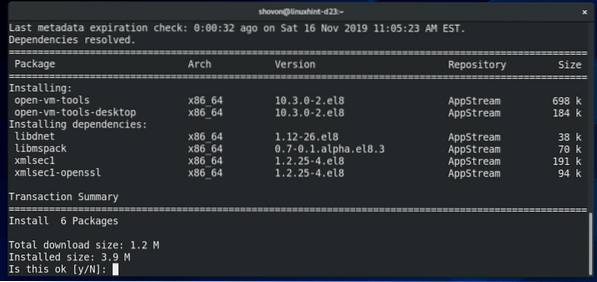
Você pode ser solicitado a aceitar a chave GPG do repositório de pacotes CentOS / RHEL 8. Aperte Y e então pressione
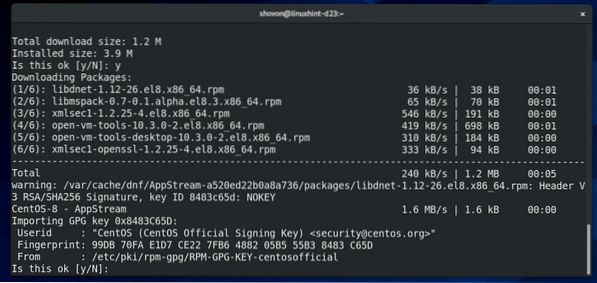
Open VM Tools deve ser instalado.
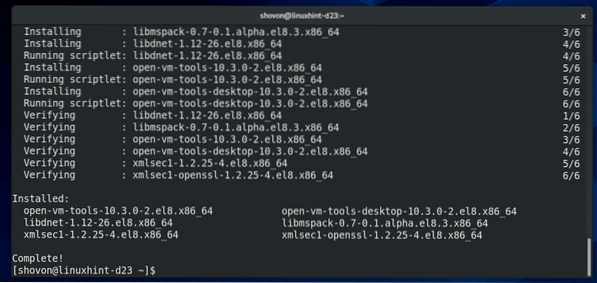
Instalação de drivers de vídeo VMware X11 no CentOS / RHEL 8:
Para redimensionamento automático da tela, exibição em tela cheia e recursos de monitores múltiplos do VMware para funcionar em máquinas virtuais CentOS / RHEL 8, o driver de exibição VMware X11 deve ser instalado.
O driver de vídeo VMware X11 não será instalado automaticamente quando você instalar o Open VM Tools. Portanto, você deve instalá-lo separadamente após instalar o Open VM Tools.
O driver de exibição VMware X11 está disponível no repositório oficial de pacotes do CentOS / RHEL 8. Você pode instalá-lo com o seguinte comando:
$ sudo dnf install xorg-x11-drv-vmware
Para confirmar a instalação, pressione Y e então pressione
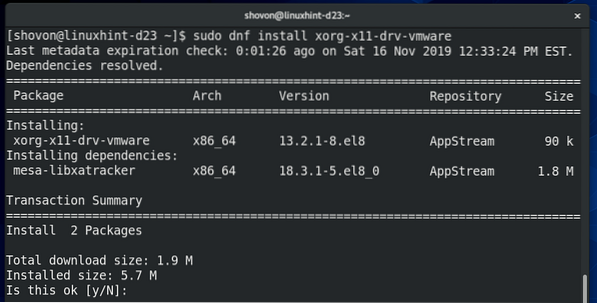
O driver de vídeo VMware X11 deve ser instalado.
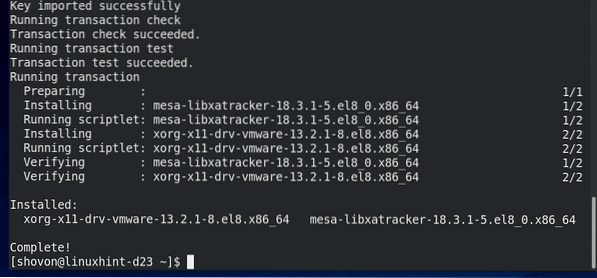
Agora, reinicie sua máquina virtual para que as alterações tenham efeito com o seguinte comando:
$ sudo reboot
Assim que sua máquina virtual for iniciada, todos os recursos avançados do VMware devem funcionar.
CentOS / RHEL 8 também deve reconhecer gráficos VMware SVGA3D como você pode ver na captura de tela abaixo.
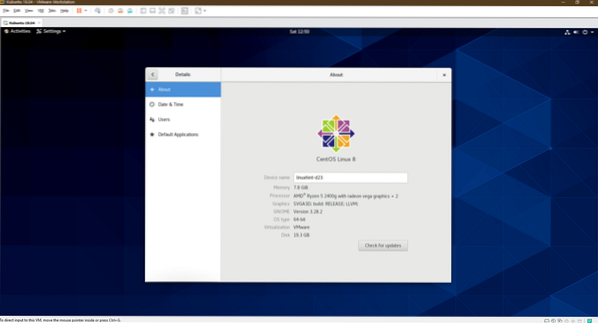
Agora, aproveite sua máquina virtual CentOS / RHEL 8 VMware.
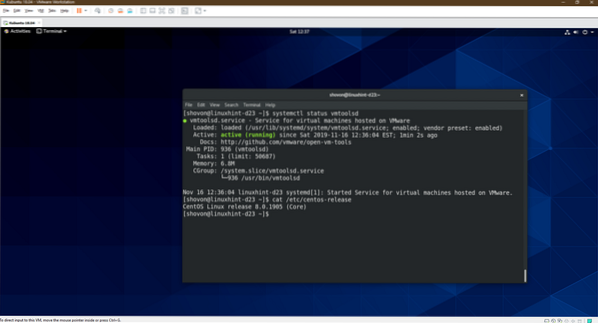
Então, é assim que você instala o VMware Tools nas máquinas virtuais CentOS / RHEL 8 VMware. Obrigado por ler este artigo.
 Phenquestions
Phenquestions


